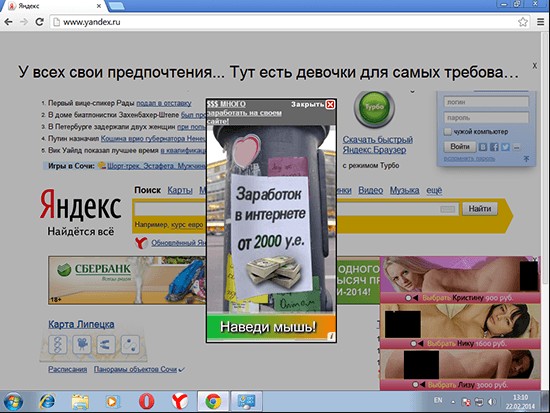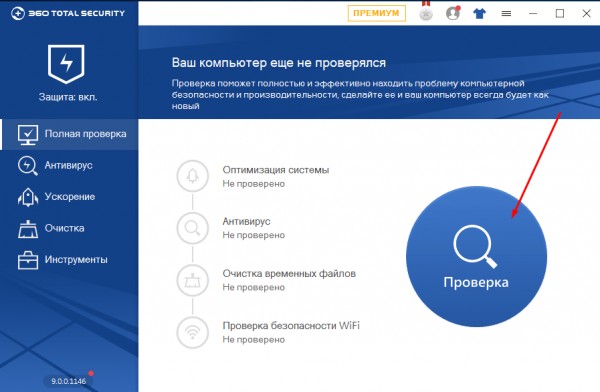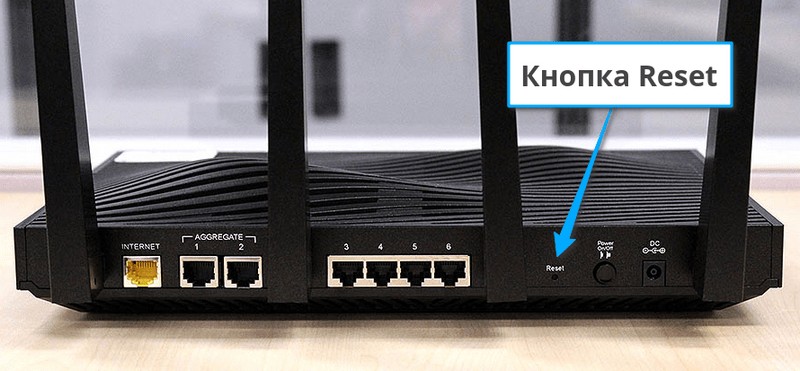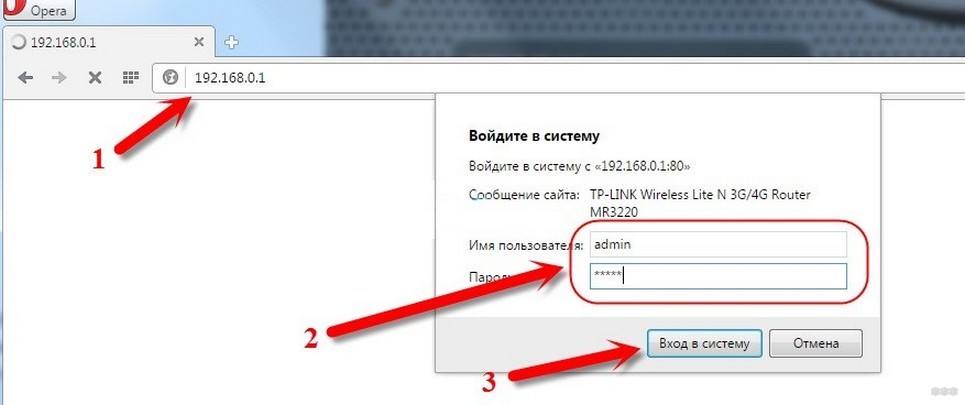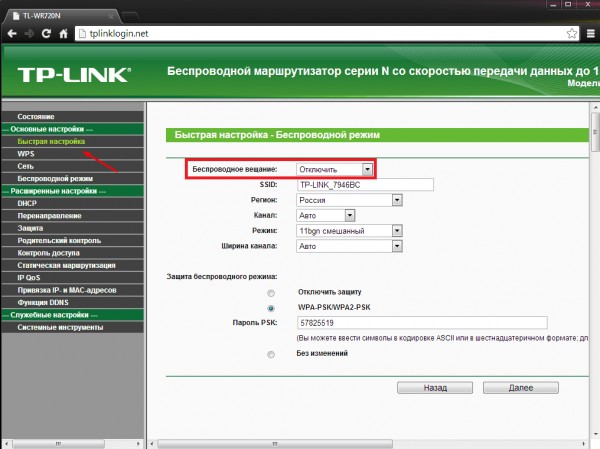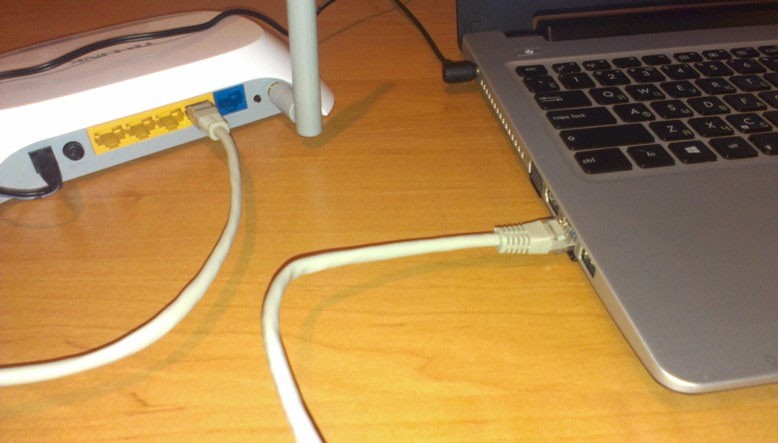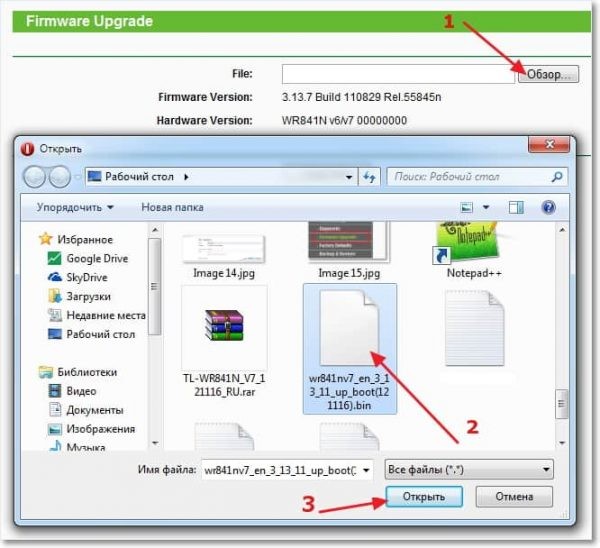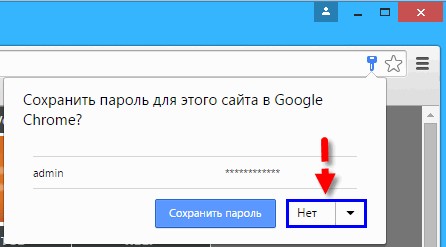- Могут ли вирусы распространяться через WiFi?
- Беспроводная сеть и вредоносные программы
- Защита от вирусов
- Беспроводной червь
- Беспроводная безопасность
- Возможно, вам будет интересно:
- Как проверить роутер на вирусы и почистить его: наши советы
- Симптомы
- Как происходит заражение?
- Проверка сетевого оборудования на заражение
- Удаление вируса
- Сброс параметров
- Как выполнить перепрошивку?
- Защита сетевого оборудования от вирусов
Могут ли вирусы распространяться через WiFi?
Сети WiFi могут быть ценным инструментом для вашего бизнеса, значительно упрощая установку нового оборудования и позволяя сотрудникам свободно работать в любом месте здания.
Однако это также может стать дырой в безопасности, потому что плохо защищенные сети WiFi могут быть легкой целью для атак хакеров и вредоносных программ. Вирусы могут использовать WiFi для распространения с одного компьютера на другой, а в некоторых случаях перемещаться между соседними сетями в поисках новых целей.
Беспроводная сеть и вредоносные программы
Подключение компьютера или устройства к сети через WiFi ничем не отличается от подключения к сети с помощью кабеля Ethernet. После подключения новое устройство может взаимодействовать с другими ПК в сети.
Это означает, что любой зараженный компьютер или устройство может распространять вирусные атаки на другие ПК в сети, заражать их и подвергать риску. Если вирус захватывает компьютер с полными сетевыми привилегиями, он может быстро заразить любой другой компьютер подключенный к сети.
Защита от вирусов
Чтобы защитить сеть от зараженных компьютеров и мобильных устройств, необходимо использовать антивирусы со встроенным фаерволом и регулярно обновлять антивирусное программное обеспечение. Защищенные компьютеры могут блокировать навязчивые попытки вирусных атак в сети и будут препятствовать дальнейшему распространению вредоносного ПО через систему.
Кроме того, если вы регулярно предоставляете сетевые пароли другим пользователям, рассмотрите возможность смены ваших паролей каждые несколько недель, чтобы уменьшить количество пользователей, которые могут свободно получать доступ к вашей сети WiFi.
Беспроводной червь
В 2007 году исследование, проведенное в Университете Индианы, подтвердило, что вредоносные программы, предназначенные для взлома беспроводных маршрутизаторов, могут перемещаться из одной сети WiFi в другую, не требуя от пользователей каких-либо действий.
Эти программы могут использовать преимущества беспроводного покрытия в городских районах, где несколько сетей могут существовать достаточно близко, чтобы обеспечить перекрестную связь. Когда маршрутизатор не поддается заражению, вредоносное ПО может начать атаки на любой другой маршрутизатор в диапазоне, быстро распространяясь из одной системы в другую.
Беспроводная безопасность
Лучший способ избежать подобных атак – использовать надежную защиту. Если оставить беспроводную сеть незащищенной, любой находящийся в зоне действия сможет получить доступ к вашей сети, а после подключения посторонние могут начать атаки на ваш собственный компьютер.
Рекомендовано использовать протокол безопасности WPA2, так как он обеспечивает сеть наивысшим уровнем защиты. Поэтому, настраивая защиту своей беспроводной сети используйте протокол безопасности WPA2 или даже WPA3, если ваш маршрутизатор его поддерживает.
Возможно, вам будет интересно:
Спасибо за внимание, надеемся наша статья была вам полезна.
Приглашаем вас в наши группы в социальных сетях Одноклассники и Вконтакте , подписывайтесь, чтобы не пропустить новые полезные советы и новости из мира IT.
Не забываем подписаться на канал « IT знания » и поставить лайк, у нас для вас еще масса интересного.
Как проверить роутер на вирусы и почистить его: наши советы
Во время раздачи интернета по Wi-Fi через роутер могут появляться различные проблемы. Например, торможения и высокий пинг могут происходить из-за заражения раздающего оборудования вирусами. Рассмотрим подробнее, как почистить роутер самостоятельно.
Симптомы
Оборудование может быть заражено следующими типами вирусов:
- замедляющими скорость передачи данных. К примеру, вирус способен сбивать настройки, будет низкая скорость, потеря сигнала и т. п.;
- подменяющими адреса сайтов. Происходит это так: человек переходит на ресурс, а вредоносная программа меняет DNS, и пользователь перенаправляется на сайт с рекламой или ему становятся видны рекламные блоки, которые разместили владельцы сайтов. Данный вирус является опасным еще и по той причине, что он способен перенаправлять на ресурс, в котором содержится другой вредоносный контент.
Во всяком случае при нестабильной работе роутера необходимо провести его проверку на вирусы, убрать которые достаточно легко.
Как происходит заражение?
Маршрутизатор раздает интернет всем гаджетам, подключаемым к нему. Это означает, что все устройства действуют в одной локальной сети. Вирус использует это: он проникает в компьютер через сайт или загруженный файл, далее по сети попадает в роутер, в котором производит вредоносные действия.
Серьезность ситуации зависит от версии вирусной программы, к примеру, некоторые вредители ведут себя скрытно и начинают активно действовать, только оказавшись в роутере, другие наоборот, могут попутно повредить и операционную систему.
Проверка сетевого оборудования на заражение
Перед очисткой оборудования от вирусов, необходимо проверить роутер на их наличие. Чтобы это сделать, нужно подключить интернет-кабель к порту компьютера напрямую. Вытащить провод WLAN из маршрутизатора и подсоединить его к компьютеру, а далее произвести такие манипуляции:
- Запустите браузер и пооткрывайте несколько сайтов. Удостоверьтесь в их правильном содержании и отсутствии подмены сайтов, рекламных блоков. С целью проверки лучше выбирать ресурсы, в которых присутствия рекламы не может быть.
- Запустите сканирование компьютера антивирусной программой. Это нужно, чтобы определить путь заражения – от компьютера или с маршрутизатора. Имейте ввиду, что вирусов может быть несколько, и они могут присутствовать как в системе, так и в сетевом оборудовании.
Удаление вируса
Видео про заражение роутера вирусами смотрите тут:

Для удаления вредоносной программы, нужно сбросить настройки до первоначальных. В случае, если вирусная программа уже нанесла вред прошивке, ее будет необходимо поставить заново.
Сброс параметров
Чтобы почистить маршрутизатор, нужно сбросить его настройки:
- В задней части устройства найдите кнопку Reset. Зачастую она выделяется на фоне других. Зажмите ее и держите до того момента, когда роутер сбросит параметры и будет перезагружаться. Помните, что при перезагрузке все настройки слетят, а маршрутизатор нужно будет настроить заново.
- Для настройки роутера необходимо с помощью кабеля подсоединить его к компьютеру, далее запустить браузер и набрать адрес 192.168.0.1. Он может быть другим и указывается на самом роутере или в документах к нему, в инструкции. При входе в настройки зачастую вводят логин admin, а пароль такой же или 12345. Если войти не получилось, то стоит заглянуть в инструкцию к сетевому оборудованию.
- Найдите параметры быстрой настройки. Выберите все подходящие пункты. Также можете сменить пароль и наименование сети. Осуществив процесс настройки, сохраните их и перезагрузите маршрутизатор.
Проделав все описанные действия, проверьте, удалось ли избавиться от проблемы. Если не получилось, то понадобится перепрошивка сетевого оборудования.
Как выполнить перепрошивку?
Бывает, что вирусная программа изменяет прошивку на роутере. Нейтрализовать зараженную версию можно с помощью перепрошивки.
Подсоедините компьютер к маршрутизатору через LAN провод. Он должен быть в комплекте к любому роутеру. Если его нет, то можно использовать Wi-Fi соединение. Однако, кабельный способ подключения будет предпочтительнее.
После присоединения к маршрутизатору запускаем браузер и вписываем в адресное поле значение 192.168.1.1 (или другой, указанный на самом устройстве), далее потребуется ввести пароль и логин для открытия настроек роутера. По умолчанию логин и пароль – admin. Если зайти в настройки не получается, то необходимо узнать действующие реквизиты для входа, возможно после последней установки их сменили.
Загрузите новую версию прошивки с сайта производителя и, перейдя в настройки маршрутизатора, выберите ее на диске компьютера. Процесс прошивки для всех роутеров идентичен.
Защита сетевого оборудования от вирусов
Для защиты своего маршрутизатора от заражения можно воспользоваться следующими рекомендациями:
- Сделать обновление прошивки до последней версии. Посетите сайт изготовителя, впишите в поиск свою модель и загрузите самую последнюю прошивку.
- Установить многозначное значение пароля на веб-интерфейс. Не во всех роутерах можно менять логин. Однако, если вы поставите сложный пароль, взломать веб-интерфейс уже будет непросто.
- Установить оффлайн вход в настройки роутера.
- Поменять IP-адрес маршрутизатора в локальном доступе. В процессе взлома вирус сразу будет обращаться к таким адресам, как 192.168.0.1 и 192.168.1.1. Исходя из этого, лучше поменять третий и четвертый октет IP-адреса локальной сети.
- Поставить надежную антивирусную программу на ПК. Если вирус сперва попытается проникнуть в компьютер, он будет сразу удален, что не позволит ему нанести вред маршрутизатору.
- Не храните пароли в браузере.
Как видите, проверить роутер на вирусы и почистить его несложно. Но лучше следовать простым советам по профилактике заражения. Но если уж такое случилось, вы знаете, что нужно делать.